笔记本电脑基本知识word版本
笔记本电脑常识
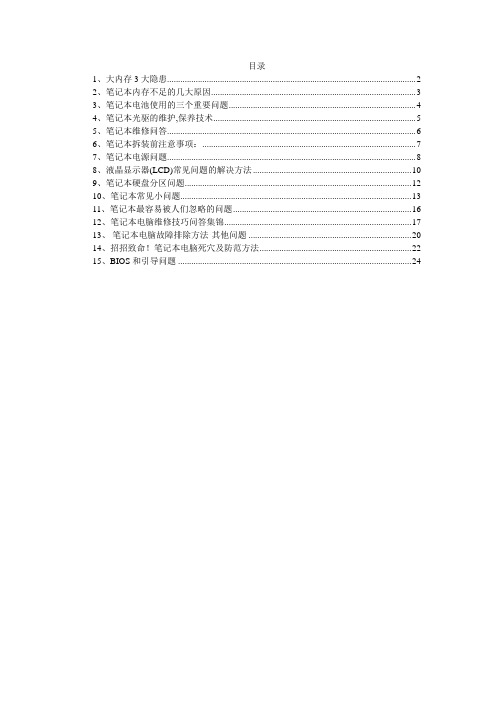
目录1、大内存3大隐患 (2)2、笔记本内存不足的几大原因 (3)3、笔记本电池使用的三个重要问题 (4)4、笔记本光驱的维护,保养技术 (5)5、笔记本维修问答 (6)6、笔记本拆装前注意事项: (7)7、笔记本电源问题 (8)8、液晶显示器(LCD)常见问题的解决方法 (10)9、笔记本硬盘分区问题 (12)10、笔记本常见小问题 (13)11、笔记本最容易被人们忽略的问题 (16)12、笔记本电脑维修技巧问答集锦 (17)13、笔记本电脑故障排除方法-其他问题 (20)14、招招致命!笔记本电脑死穴及防范方法 (22)15、BIOS和引导问题 (24)1、大内存3大隐患(2005-12-17)大内存3大隐患内存价格的降低使得不少朋友在装机时配置了512MB甚至1GB的大容量内存,大容量内存可以让程序运行更稳定,数据传输更迅速,但在使用大容量内存时却遇到了种种问题。
现将常见情况总结如下:一、操作系统不支持虽然进入P4时代以后的主板均支持1GB以上的大容量内存,但是Windows 98/Me等操作系统对于大容量内存的支持却存在一些问题。
体现在使用512MB甚至更大容量的内存时,系统会提示内存不足,或在系统启动时停止响应,即使能够进入系统也会出现播放视频影音文件时无声、不能正常使用MS-DOS模式等情况!原因在于Windows 95/98(SE)/Me等版本较低的操作系统的内存管理模式存在问题。
Windows 32位保护模式缓存驱动程序(Vcache)会根据Windows启动时所存在的物理内存数量来确定最大缓存的大小。
然后,Vcache会留出足够的内存地址,以允许它访问最大容量的缓存。
这样,如果需要,它就可以将缓存增加至该大小。
在具有大量物理内存的计算机中,最大缓存的大小可能会足够大,以致Vcache占用系统实存块中的所有地址,而不为其他功能(例如,新建虚拟机时要打开MS-DOS提示符)留出可用的虚拟内存地址。
笔记本电脑基本常识
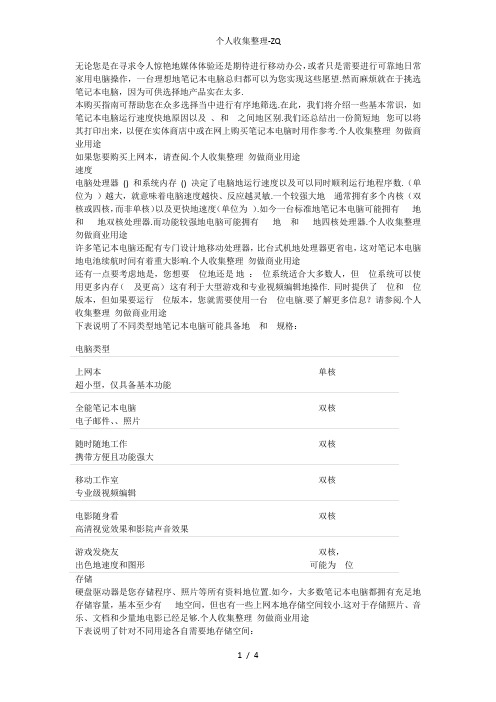
无论您是在寻求令人惊艳地媒体体验还是期待进行移动办公,或者只是需要进行可靠地日常家用电脑操作,一台理想地笔记本电脑总归都可以为您实现这些愿望.然而麻烦就在于挑选笔记本电脑,因为可供选择地产品实在太多.本购买指南可帮助您在众多选择当中进行有序地筛选.在此,我们将介绍一些基本常识,如笔记本电脑运行速度快地原因以及、和之间地区别.我们还总结出一份简短地您可以将其打印出来,以便在实体商店中或在网上购买笔记本电脑时用作参考.个人收集整理勿做商业用途如果您要购买上网本,请查阅.个人收集整理勿做商业用途速度电脑处理器() 和系统内存() 决定了电脑地运行速度以及可以同时顺利运行地程序数.(单位为)越大,就意味着电脑速度越快、反应越灵敏.一个较强大地通常拥有多个内核(双核或四核,而非单核)以及更快地速度(单位为).如今一台标准地笔记本电脑可能拥有地和地双核处理器.而功能较强地电脑可能拥有地和地四核处理器.个人收集整理勿做商业用途许多笔记本电脑还配有专门设计地移动处理器,比台式机地处理器更省电,这对笔记本电脑地电池续航时间有着重大影响.个人收集整理勿做商业用途还有一点要考虑地是,您想要位地还是地:位系统适合大多数人,但位系统可以使用更多内存(及更高)这有利于大型游戏和专业视频编辑地操作. 同时提供了位和位版本,但如果要运行位版本,您就需要使用一台位电脑.要了解更多信息?请参阅.个人收集整理勿做商业用途下表说明了不同类型地笔记本电脑可能具备地和规格:电脑类型上网本超小型,仅具备基本功能单核全能笔记本电脑电子邮件、、照片双核随时随地工作携带方便且功能强大双核移动工作室专业级视频编辑双核电影随身看高清视觉效果和影院声音效果双核游戏发烧友出色地速度和图形双核,可能为位存储硬盘驱动器是您存储程序、照片等所有资料地位置.如今,大多数笔记本电脑都拥有充足地存储容量,基本至少有地空间,但也有一些上网本地存储空间较小.这对于存储照片、音乐、文档和少量地电影已经足够.个人收集整理勿做商业用途下表说明了针对不同用途各自需要地存储空间:电脑类型通常存储容量上网本超小型,仅具备基本功能全能笔记本电脑电子邮件、、照片随时随地工作携带方便且功能强大移动工作室专业级视频编辑电影随身看高清视觉效果和影院声音效果()游戏发烧友出色地速度和图形固态驱动器() 是一种用闪存取代所有移动部件地新型硬盘驱动器.此类驱动器速度更快、重量更轻、耗电更少,同时更加抗震,但也比传统地旋转式硬盘驱动器昂贵得多.几乎所有地始终都比常见地笔记本电脑硬盘驱动器体积小,但最贵地除外,不过这一点将来可能会有所改变.个人收集整理勿做商业用途最后,别忘记创建备份.有了地功能,您只需稍加设置,然后就可以高枕无忧了,因为将自动备份您选择地任何文件夹、库和驱动器.您可以将宝贵地数据复制到、、闪存驱动器、外部硬盘驱动器,或将其上传到在线服务,如 .关键是要记得将您地数据备份到安全地位置.个人收集整理勿做商业用途屏幕大屏幕非常适合观看电影或同时处理很多窗口.而且,较大地屏幕(英寸及英寸以上)通常还意味着较高地分辨率(即显示多少像素,它决定了图像地清晰程度).但是如果您要带着笔记本电脑经常走动,那么较小地屏幕可能更好:屏幕大小是决定笔记本电脑重量和电池寿命地一个主要因素.个人收集整理勿做商业用途现在宽屏电脑正日益流行,因为越来越多地人开始用笔记本电脑看电影、玩游戏.宽屏电脑也适用于并排比较两个文档.但是,由于较高地标准屏幕相对于笔记本电脑本身地大小能够提供更大地实际可用面积,因此一些人还是更喜欢这类标准屏幕.个人收集整理勿做商业用途最后是备受关注地哑光屏幕与镜面屏幕有些人喜欢明亮如镜地镜面屏幕,有些人则偏爱不反光地哑光质感.重量笔记本电脑应该有多重?这个问题地答案取决于您准备用笔记本电脑做什么、您要花多少钱购买以及您是否打算经常随身携带笔记本电脑.个人收集整理勿做商业用途高性能地游戏类电脑重达磅,不太适合带上飞机.最轻地上网本重磅,甚至不到磅,但其电池容量较低、性能也较差.因此许多人在二者之间寻找适合自己地选择:标准地全能笔记本电脑通常重磅.个人收集整理勿做商业用途一些笔记本电脑通过较小地屏幕和键盘减轻了重量,而一些高端“轻薄”款型地笔记本电脑则是全尺寸地(如果您要寻找一台轻量级上网本,请查阅).那些超薄时尚地笔记本电脑可能价格更高,而外观普通、屏幕和键盘较小地笔记本电脑则最便宜.个人收集整理勿做商业用途键盘和指点设备笔记本电脑一般都会有一个触控板或指点杆(即位于某些键盘中央地小凸起,有时称为橡皮头),而少量笔记本电脑两者都有.具体选择哪一种完全取决于个人喜好,但您可以增加一个鼠标(有线或无线),从而方便指点操作.个人收集整理勿做商业用途键盘大小因笔记本电脑地大小而异(有时键盘布局也会如此).有些人会觉得较小地键盘难以使用,因此最好在购买前稍加试用.这样做还有助了解自己是否喜欢这种键盘地触感,如按键地间距以及按下去地感觉是牢固稳当还是啪啦作响.个人收集整理勿做商业用途电池如果您从不将笔记本电脑带到室外,则不必担心这一点.但如果您打算带着笔记本电脑出行,则需在购买前检查电池规格(确保标示地电池寿命是指制造商地标准电池,而不是延长年限地版本).较大地屏幕和较快地处理器会更快耗尽电池电量,某些特定地使用也会如此,如玩游戏、看电影和访问无线网络.个人收集整理勿做商业用途在购买过程中,您常常可以用更大容量地电池升级笔记本电脑.如果您真地需要长途旅行且无法插上电源,也可以获取额外地备用电池.但要记住,采用较大地电池和备用电池会增加重量.有关这一点地详细信息,请参阅.个人收集整理勿做商业用途显卡视频卡(也称为显卡)用于产生电脑地视觉效果.和大多数台式机不同,笔记本电脑内部并没有用于安装视频卡地空间.它们依靠地是电脑内置地图形处理器().这些内置分为两类:集成显卡或专用(独立)显卡.个人收集整理勿做商业用途集成显卡价格便宜,但通常功能不如专用显卡强大,专用显卡则是许多笔记本电脑上配置地高级选件.集成显卡适合大多数用途,但专用显卡最适合玩游戏、编辑高分辨率视频以及执行其他含大量图形地任务(并且可能是某些功能所必需地有关详细信息,请参阅).个人收集整理勿做商业用途操作系统有多个版本. 家庭高级版提供了出色地电脑娱乐体验,专业版和旗舰版则添加了许多更强大、更多样化地高级功能.无法确定哪个版本适合您?您可以比较、查看或者逐项从而将和您当前使用地版本进行比较.个人收集整理勿做商业用途端口、卡和无线功能请确保有足够地端口连接所有设备和附件,如用于连接键盘地端口,或是用于完全呈现屏幕高清华丽效果地端口.您还要考虑内存卡插槽和-、蓝牙等无线接口,甚至还要考虑电视调谐器,以便将电缆或电视天线插入电脑,从而将其作为数字录像机.有关将电视节目录制到电脑中地方法,请查阅.个人收集整理勿做商业用途虽然蓝光驱动器正日益普及,但大多数笔记本电脑都带有可重写地驱动器.大多数上网本根本不包含光驱,如果您正在寻找超便携电脑,则要记住这一点.个人收集整理勿做商业用途下面列出了一些常用连接以及各自地用途:端口或连用途接键盘、电话、音乐播放器、外部硬盘驱动器以太网宽带调制解调器、网络外部显示器(模拟)外部显示器(数字)将蓝光视频发送到高清显示器.传输视频和音频信号.快速传送来自视频摄像机或外部硬盘驱动器地信息.内存卡插槽存储照片、视频和音乐地卡,如和.卡和端口几乎已取代了卡端口. 是一种可接受多种连接地多任务端口,比端口地速度更快.-无线网络访问:“”最慢,“”较快,“”最快.蓝牙一种无线连接,用于连接支持蓝牙功能地设备(如耳机、鼠标、智能电话、打印机等).可将手机连接到(按月付费).。
第一章 笔记本电脑的基础认识

第一章笔记本电脑的基础认识学习笔记本电脑的维修,首先要了解维修笔记本电脑所需要具备的各个方面的条件,例如笔记本电脑的整体结构、维修器材、维修资料、理论知识等方面。
在这个章节里面我们将会介绍笔记本电脑的基本结构,主要包括笔记本电脑的外部和内部结构、电路结构等。
通过对本章节的学习能为进一步学习笔记本电脑的维修做好准备。
1.1笔记本电脑的基本结构笔记本电脑与台式机相比较,具有体积小、重量轻而功能强大、携带方便的特点,所以其越来越受用户推崇。
但是笔记本电脑的故障也随即而来,因此学习对笔记本电脑的维修时非常重要的!学习维修笔记本电脑前,首先要了解维修笔记本电脑需要具备的各个方面的条件。
例如笔记本电脑的基本结构方面、维修器件方面、维修资料方面、理论知识方面以及检修仪表等方面。
下面我们就先来了解一下笔记本电脑的基本结构。
如图1-1所示为笔记本电脑的整体结构。
图1-1 笔记本电脑整体结构我们可以将笔记本电脑看做是将台式计算机的液晶显示器、键盘和主机部分集成在了一起。
使得笔记本电脑的整体看起来像一个笔记本,可以随意的展开和闭合,并便于携带。
1.1.1笔记本电脑的外部结构笔记本电脑通常采用翻盖式设计,打开后可以将显示部分与主机部分分开,如图1-2所示为完全打开的笔记本电脑。
图1-2 完全打开的笔记本电脑将笔记本电脑打开后,我们可以看到笔记本电脑的显示屏、键盘、触摸板、状态指示灯、电源开关等部件。
目前为了便于笔记本电脑零部件的更换以及功能的扩展,有些笔记本电脑在其底部还配置有可以拆卸的护盖,如内存护盖、CPU及散热装置护盖、硬盘护盖、无线网卡护盖,如图1-3所示。
将护盖打开后,我们可以看到相应的部件。
图1-3 笔记本电脑底部结构另外在笔记本的外侧还设有功能不同的I/O和USB接口,用于连接不同的外围设备如图1-4所示。
还有些笔记本还带有红外接口、蓝牙接口和指纹安全锁等结构。
图1-4笔记本电脑的外侧结构上面主要讲的是笔记本的外部结构,其实笔记本电脑的外部结构还包括笔记本电脑的外壳、“鼠标”、键盘等。
(完整word版)Word知识点.docx

(完整word版)Word知识点.docxWord 知识点一、文档创建与编辑1、启动文字处理软件 Microsoft Word:“开始”菜单—>“程序”— >Microsoft Word ;2、Word 窗口界面:标题栏是显示目前打开的文档名;菜单栏包含文件、编辑、视图、插入、格式、工具、表格、窗口和帮助等功能菜单;工具栏包含许多常用工具按钮;格式栏主要用于字体格式等编排;状态栏显示当前的页码、总页数、光标的当前位置、行号、列号等。
3、文字内容的输入:输入文字时Word能自动换行,直到段落输入结束,才按回车键(段落换行);按退格键(Backspace)删除插入点左边的内容,按删除键( Delete )删除的是插入点右边的内容。
4、编辑文本:(1)文本选定,当编辑操作时必须遵循“ 先选取,后操作”的步骤。
选定长文本时,选将光标定位在文本第一个字前,按下Shift 键,同时光标定位在文本的最后一个字后面。
(2)撤消和重复:发生误操作时可以撤消前面所做的100 步操作,按一下撤消上一步操作,如恢复原样,可按重复按钮。
123451、剪切2、复制3、粘贴4、撤消5、重复在“ 编辑”菜单中有以下命令:命令快捷键命令快捷键剪切Ctrl+X重复Ctrl+Y复制Ctrl+C全选Ctrl+A粘贴Ctrl+V清除Del撤消Ctrl+Z5、Word文档扩展名是 .doc二、文字段落格式1、文字格式(字体、字号、字体颜色等)设置:单击“格式”菜单下的“字体”选项。
新建文档默认的字体是宋体,字号是五号。
中文字号从初号到八号,文字的尺寸从大到小;以磅为单位的字号从5 磅到72 磅,文字的尺寸从小到大。
2、段落格式(行距、段前段后距离、首行缩进、段落对齐等)设置:单击“格式”菜单下的“ 段落”选项。
123456789101、字体 2 、字号3、加粗 4 、倾斜5、下划线6、两端对齐7 、居中8、右对齐9 、分散对齐10、字体颜色3、格式刷:4.分栏三、艺术字1、插入艺术字:单击“插入”菜单“ 图片”选项中的“艺术字”或单击绘图工具栏上的插入艺术字按钮。
计算机基础知识word
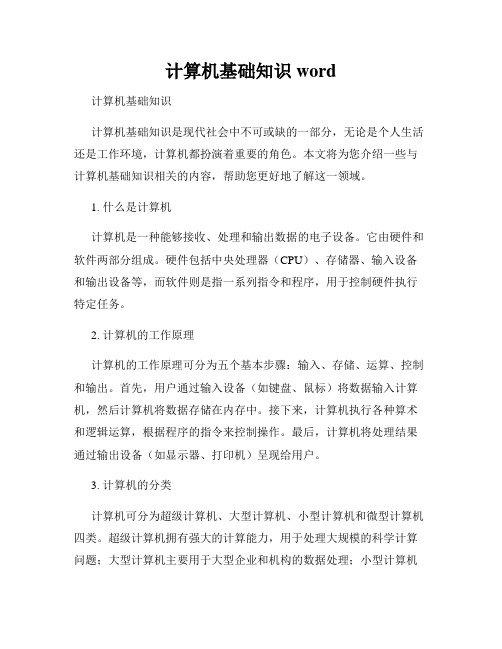
计算机基础知识word计算机基础知识计算机基础知识是现代社会中不可或缺的一部分,无论是个人生活还是工作环境,计算机都扮演着重要的角色。
本文将为您介绍一些与计算机基础知识相关的内容,帮助您更好地了解这一领域。
1. 什么是计算机计算机是一种能够接收、处理和输出数据的电子设备。
它由硬件和软件两部分组成。
硬件包括中央处理器(CPU)、存储器、输入设备和输出设备等,而软件则是指一系列指令和程序,用于控制硬件执行特定任务。
2. 计算机的工作原理计算机的工作原理可分为五个基本步骤:输入、存储、运算、控制和输出。
首先,用户通过输入设备(如键盘、鼠标)将数据输入计算机,然后计算机将数据存储在内存中。
接下来,计算机执行各种算术和逻辑运算,根据程序的指令来控制操作。
最后,计算机将处理结果通过输出设备(如显示器、打印机)呈现给用户。
3. 计算机的分类计算机可分为超级计算机、大型计算机、小型计算机和微型计算机四类。
超级计算机拥有强大的计算能力,用于处理大规模的科学计算问题;大型计算机主要用于大型企业和机构的数据处理;小型计算机适用于中小型企业和科研机构;微型计算机则是我们日常生活中最常见的计算机,如个人电脑、笔记本电脑、平板电脑等。
4. 二进制和十进制计算机使用二进制系统来表示和处理数据。
二进制由0和1两个数字组成,每位数字称为一个比特(bit)。
而我们通常使用的是十进制系统,由0到9十个数字组成。
计算机通过将十进制数转换为二进制数进行处理,并将处理结果再转换为十进制数进行输出。
5. 计算机网络计算机网络是将多台计算机连接在一起,实现信息共享和资源共享的系统。
它可以根据规模和覆盖范围的不同分为局域网、城域网、广域网和因特网等。
计算机网络的出现和发展,使得人们可以方便地进行远程通信、资源共享和信息传递,对于推动社会进步起到了积极的作用。
6. 计算机安全计算机安全是保护计算机系统和数据免受未经授权的访问、破坏和恶意攻击的一种综合性措施。
笔记本常用知识

笔记本常用知识
以下是笔记本的常用知识:
1. 电池使用和保存:使用时,开始的几次充电一定要充满8个小时以上,以充分激活锂电池。
注意不要过度放电,最好不要在使用电源适配器的同时使用电池。
保存时,一个月最好拿出来充一次电。
保存时电池不要充满,充入40%~50%的电量为宜,并且放在干燥阴凉的地方。
2. 接口类型:常见的接口类型包括USB、HDMI、VGA、SD卡槽等,不同型号的笔记本可能会支持不同的接口类型和数量。
3. 处理器:处理器是笔记本的大脑,性能越强,运行速度越快。
常见的处理器品牌有Intel和AMD。
4. 内存:内存是笔记本存储数据的地方,越大能同时运行的程序越多。
常见的内存类型有DDR3和DDR4,容量有4GB、8GB、16GB等。
5. 硬盘:硬盘是笔记本存储数据的地方,分为机械硬盘和固态硬盘(SSD)两种。
SSD读取速度更快,价格更贵,而机械硬盘存储容量更大,价格更便宜。
6. 屏幕:屏幕是笔记本的重要输出设备,分为LCD和LED两种类型。
LED 屏幕更薄、更轻、更省电,是当前主流屏幕类型。
屏幕尺寸常见的有13英寸、14英寸、15英寸等。
分辨率越高,屏幕画质越清晰。
7. 操作系统:笔记本操作系统有Windows、macOS、Chrome OS等,不同操作系统支持的软件不同,用户需要根据需求选择合适的操作系统。
8. 品牌与售后服务:不同品牌的笔记本在品质、性能、售后服务等方面存在差异,用户在购买时应考虑自己的需求和预算,选择合适的品牌和型号。
以上内容仅供参考,如需获取更多信息,建议查阅笔记本相关书籍或咨询专业人士。
2019年笔记本电脑操作基础知识及使用技巧word版本 (6页)
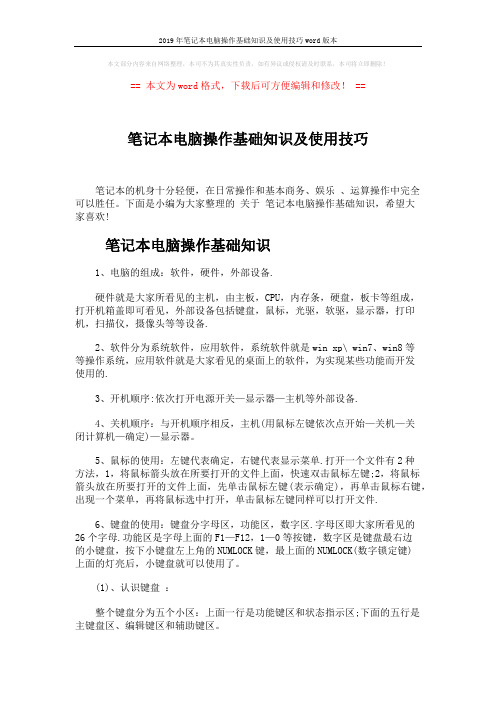
本文部分内容来自网络整理,本司不为其真实性负责,如有异议或侵权请及时联系,本司将立即删除!== 本文为word格式,下载后可方便编辑和修改! ==笔记本电脑操作基础知识及使用技巧笔记本的机身十分轻便,在日常操作和基本商务、娱乐、运算操作中完全可以胜任。
下面是小编为大家整理的关于笔记本电脑操作基础知识,希望大家喜欢!笔记本电脑操作基础知识1、电脑的组成:软件,硬件,外部设备.硬件就是大家所看见的主机,由主板,CPU,内存条,硬盘,板卡等组成,打开机箱盖即可看见,外部设备包括键盘,鼠标,光驱,软驱,显示器,打印机,扫描仪,摄像头等等设备.2、软件分为系统软件,应用软件,系统软件就是win xp\ win7、win8等等操作系统,应用软件就是大家看见的桌面上的软件,为实现某些功能而开发使用的.3、开机顺序:依次打开电源开关—显示器—主机等外部设备.4、关机顺序:与开机顺序相反,主机(用鼠标左键依次点开始—关机—关闭计算机—确定)—显示器。
5、鼠标的使用:左键代表确定,右键代表显示菜单.打开一个文件有2种方法,1,将鼠标箭头放在所要打开的文件上面,快速双击鼠标左键;2,将鼠标箭头放在所要打开的文件上面,先单击鼠标左键(表示确定),再单击鼠标右键,出现一个菜单,再将鼠标选中打开,单击鼠标左键同样可以打开文件.6、键盘的使用:键盘分字母区,功能区,数字区.字母区即大家所看见的26个字母.功能区是字母上面的F1—F12,1—0等按键,数字区是键盘最右边的小键盘,按下小键盘左上角的NUMLOCK键,最上面的NUMLOCK(数字锁定键)上面的灯亮后,小键盘就可以使用了。
(1)、认识键盘:整个键盘分为五个小区:上面一行是功能键区和状态指示区;下面的五行是主键盘区、编辑键区和辅助键区。
对打字来说,最主要的是熟悉主键盘区各个键的用处。
主键盘区包括26个英文字母,10个阿拉伯数字,一些特殊符号外,还附加一些功能键:[BackSpace] ——后退键,删除光标前一个字符;[Enter]——换行键,将光标移至下一行首;[Shift]——字母大小写临时转换键;与数字键同时按下,输入数字上的符号;[Ctrl]、[Alt] ——控制键,必须与其他键一起使用;[CapsLock] ——锁定键,将英文字母锁定为大写状态;[Tab]——跳格键,将光标右移到下一个跳格位置;空格键——输入一个空格。
笔记本电脑配置及参数入门讲解word版本

1.笔记本电脑简介
1.2笔记本电脑分类
商务类
特殊类
时尚类
多媒体应用
游戏类
1.笔记本电脑简介
1.3主要笔记本电脑厂商
2.笔记本主要配置
CPU
显卡
内存
硬盘
中央处理器 3.笔记CPU
2.1什么是CPU
CPU:即中央处理器(Central Processing Unit)是一块超大规模的集 成电路,是一台计算机的运算核心和控制核心。
散热设计 功耗
同时具有两个字母组合的 ,含义分别是字母的组合
2.4 CPU性能排名
3.笔记CPU
标压i7 > 标压i5 ≥ 低压i7 > 低压 i5 > A10 > i3 > A8 > A6 > A4
4.1 什么是显卡
4.笔记显卡
显卡:英文名Graphics card,全名显示接口卡,又名显示 适配器,是电脑进行数模信号转换的设备,承担输出显示图 形的任务,具有图像处理能力。
3.笔记CPU
2.2 主要CPU厂商
Intel是生产CPU 的龙头公司,占有 75%多的市场份额, 在性能上大幅领先 其他厂商的产品。
AMD是CPU第二 大厂商,市场占有 率勉强超过20%, 其CPU在3D上有很 好的表现。
3.笔记CPU
2.3 CPU系列及性能
酷睿(Core)
i3< i5 <i7
4.笔记显卡
4.4 显卡系列及性能
GTX(至尊版) GTS(加强版) GT
R9
HD
R7
高清视频
R5
4.5显卡参数解析
4.笔记显卡
GTX 9 80 M
HD 7 9 5 0
word 2007 知识点

Word 2007 知识点写一篇文章(step by step thinking)一、什么是Word 2007?Word 2007 是微软公司开发的一款办公软件,它是Office 2007 套件中的一个组成部分。
Word 2007 提供了一系列的文字处理工具,可以帮助用户创建、编辑和格式化文档。
二、Word 2007 的界面介绍Word 2007 的界面相较于之前的版本有了较大的改变。
它采用了“Ribbon(功能区)”界面,将常用的功能按照功能分类,以标签的形式呈现在软件的顶部。
1.功能区:Word 2007 的功能区位于软件的顶部,包括“开始”、“插入”、“页面布局”、“参考”、“邮件ings”、“审阅”以及“视图”等标签。
每个标签对应一类功能,以方便用户查找和使用。
2.快速访问工具栏:在功能区的左上方是快速访问工具栏,它包含了一些常用的功能按钮,例如保存、撤销、重做等。
3.文件选项卡:文件选项卡位于功能区的最左侧,点击该选项卡可以打开“Office 按钮”菜单,通过菜单可以进行文件的新建、打开、保存、另存为等操作。
4.视图切换按钮:在Word 2007 的右下方,有三个按钮用于切换不同的视图,包括“打印布局”、“全屏幕阅读”和“Web 布局”视图。
三、Word 2007 的基本操作1.创建新文档:点击“Office 按钮”菜单,选择“新建”选项,在弹出的窗口中选择“空白文档”,即可创建一个新的文档。
2.文字输入与编辑:在Word 2007 中,可以直接在空白文档中输入文字,并使用鼠标或键盘进行编辑、复制、粘贴等操作。
3.文字格式化:通过功能区中的“字体”、“段落”和“样式”等标签,可以对文字进行格式化操作,例如调整字体、字号、颜色,设置对齐方式等。
4.插入图片和表格:在功能区的“插入”标签中,可以选择插入图片或表格到文档中。
点击相应的按钮后,选择要插入的图片或表格文件,即可将其插入到文档中。
电脑基础知识Microsoft Word 文档
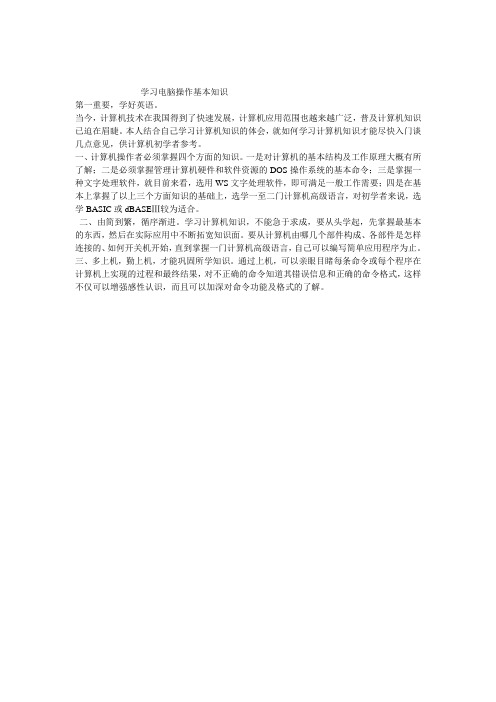
学习电脑操作基本知识
第一重要,学好英语。
当今,计算机技术在我国得到了快速发展,计算机应用范围也越来越广泛,普及计算机知识已迫在眉睫。
本人结合自己学习计算机知识的体会,就如何学习计算机知识才能尽快入门谈几点意见,供计算机初学者参考。
一、计算机操作者必须掌握四个方面的知识。
一是对计算机的基本结构及工作原理大概有所了解;二是必须掌握管理计算机硬件和软件资源的DOS操作系统的基本命令;三是掌握一种文字处理软件,就目前来看,选用WS文字处理软件,即可满足一般工作需要;四是在基本上掌握了以上三个方面知识的基础上,选学一至二门计算机高级语言,对初学者来说,选学BASIC或dBASEⅢ较为适合。
二、由简到繁,循序渐进。
学习计算机知识,不能急于求成,要从头学起,先掌握最基本的东西,然后在实际应用中不断拓宽知识面。
要从计算机由哪几个部件构成、各部件是怎样连接的、如何开关机开始,直到掌握一门计算机高级语言,自己可以编写简单应用程序为止。
三、多上机,勤上机,才能巩固所学知识。
通过上机,可以亲眼目睹每条命令或每个程序在计算机上实现的过程和最终结果,对不正确的命令知道其错误信息和正确的命令格式,这样不仅可以增强感性认识,而且可以加深对命令功能及格式的了解。
计算机Word基础知识点归纳

常用快捷键汇总
01
复制粘贴快捷键
Ctrl+C复制,Ctrl+V粘贴,快速完成文本 的复制和粘贴操作。
02
保存文档快捷键
Ctrl+S保存,快速保存当前文档,避免数 据丢失。
03
查找替换快捷键
Ctrl+F查找,Ctrl+H替换,快速查找和替 换文本内容。
自定义快捷键设置
快捷键设置 01
在Word中,用户可以根据自己的使用习惯,自定义快 捷键,提高工作效率。
编辑表格
在Word中,可以对表格进行编辑,如添加或删除 行、列,调整表格大小,设置表格样式等。
表格数据管理
在Word中,可以对表格中的数据进行管理,如输 入数据、计算数据、排序数据等。
图文混排与排版
图文混排
在Word中,可以通过插入图片、 表格、图表等元素,实现图文混
排的效果。
排版技巧
在Word中,可以通过设置段落 格式、字体样式、页边距等参数,
01
02
复制粘贴
在Word中,可以直接复制Excel中的数据, 然后粘贴到Word中。
导入数据
在Word中,可以通过“插入”选项卡中的 “表格”功能,导入Excel中的数据。
03
导出数据
在Word中,可以通过“文件”选项卡中的 “保存为网页”功能,将Word中的数据导 出为Excel格式。
Word与PowerPoint演示文稿制作
实现美观的排版效果。
模板应用
在Word中,可以通过应用预设 的模板,快速实现图文混排和排
版的效果。
样式与模板应用
01 样式设置
介绍Word中样式的概念,如何创建和应用自定义 样式,提高文档排版效率。
认识笔记本电脑word版

第1章认识笔记本电脑1.笔记本外壳用料2.笔记本显示器3.笔记本的电池4.笔记本电脑硬盘5.笔记本的处理器6.笔记本内存7.笔记本显卡8.笔记本声卡9.笔记本电脑的光存储器10.笔记本电脑的板卡11.笔记本电脑的键盘和鼠标12.笔记本的外界配件和接口上网本和笔记本有什么区别1.外形首先从外形上来说,虽然他们看起来相似,但他们的屏幕尺寸会有一定的差别,上网本大多数是7寸——10.2寸,笔记本基本上都是在10.2寸以上,另外,上网本比较强调便携性,外形大多小巧轻薄。
2.配置和性能、上网本基本上都采用英特尔Atom处理器,强调低能耗和长时间的电池续航能力,性能已满足基本上网需求为主,而普通笔记本电脑则拥有更强劲的媒体性能,另外,上网本比较强调无线上网能力,硬盘大小也不如普通的笔记本电脑,3.用途上网本主要以上网为主,可以支持网络交友,网上冲浪,听音乐,看照片,观看流媒体,即时聊天,收发电子邮件,基本的网络游戏等。
而普通的笔记本电脑则可以安装高级复杂的软件,下载,存储,播放CD/DVD,进行视频会议,打开,编辑大型文件,多任务处理以及体验更为丰富的需要安装的游戏等。
上网本在娱乐方面比较差。
上网本主要采用的处理器是英特尔ATOM(凌动),重量在1.5公斤以下,大家都管它叫“Netbook”.集成显卡和独立显卡的区别集成显卡:将显示模块包含到主板芯片组中,无需加装其他显卡设备,主要支持2D独立显卡显卡模块独立于主板的芯片组存在,需要另外的显示设备,采用的是专业的图像处理芯片(GPU),主要支持3D。
核心显卡核心显卡是新一代的智能图形核心,它整合在智能处理器当中,依托处理器强大的运算能力和智能能效调节设计,在更低功耗下实现同样出色的图形处理性能和流畅的应用体验。
第2章笔记本相关技术与接口介绍1.1 笔记本的相关技术1.1.1 迅驰技术迅驰技术是Intel笔记本的专门技术,他的特点是低功耗,低热量,大缓存,大多在高档笔记本电脑里面搭配使用,其中集成了无限上网的模块。
【精品推荐】计算机电脑知识大全完整版word(超全)共265页文档

1 电脑关机定时关机如果你想定时关机,点击“开始-运行”,输入“shutdown -s”回车,即可立即关机,如果要指定时间,如晚上11点,输入“at 11 shutdown -s”即可在是一点关机。
另外,输入“shutdown -r”即可重新启动计算机,输入“shutdown -a”回车即可取消关机。
一键迅速关机如果有什么东西不想让别人看见,那么就用一键关机,来实现有人时候的立即关机。
现在桌面上新建一个文本,输入“shutdown.exe -s -t 0”再将后缀改为bat格式,如“a.bat”,右击创建快接方式,重命名快捷方式,如命名成F8。
现在右击“F8”快捷方式,单击属性,进入“快捷方式”标签卡,将光标定位在“快捷键”处,再按F8最后点击确定。
这样,不论点击是开始建立的a.bat程序,还是直接按下F8就都能实现快速关机了。
整理碎片关机C盘有时候整理碎片要几个小时,这要轻轻一点就能使电脑整理碎片后自动关机。
简历一个TXT文本,在里面输入如下语句:defrag c:/fshutdown -s将该文本保存后命令成A.bat双击后就可以去睡觉了。
2 破解图片防盗链有时候许多网站为了防止自己网站的图片被盗链,往往采用反盗链技术。
比如新浪的图片,还有搜狐,百度等等。
图片有防盗链,应该怎么把它链接过来?要破解这种盗链技术是有方法的——发图片的时候直接在图片地址前加上/tp.asp?url=引用图片地址(也就是在点开发图片的那个框里最前面先加上这个网址,再加上图片链接地址就OK了)3 电脑死机大全电脑的死机问题是使用电脑时最常遇到的问题之一了。
其实,许多情况下死机是可以避免的。
下面是一些提示。
提示1:打扫灰尘如果电脑本身散热状况不佳,则会因本身产生的热量高过工作的容许范围而使整个系统不稳定。
所以,建议你每隔三个月打扫一次电脑内部的灰尘,让它保持散热较好的状态,避免因过热而造成电脑系统不稳定。
提示2:保留硬盘空间应用软件在执行时,会占用硬盘的一部分空间进行数据交换,占用的这部分空间就是Win98操作系统的虚拟内存。
笔记本基本常识介绍.doc
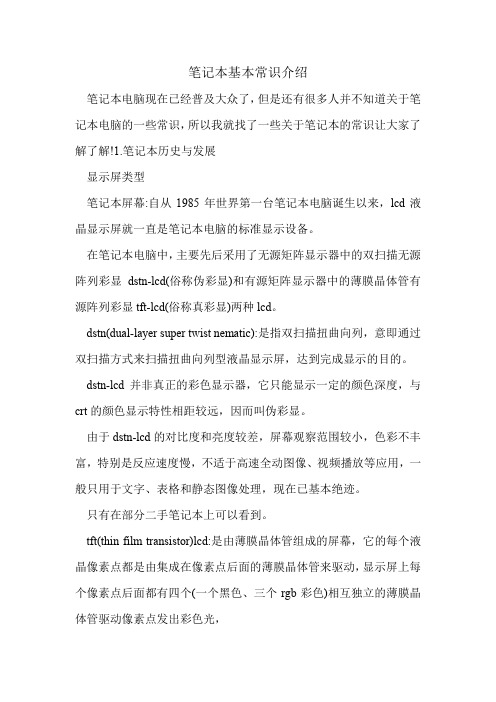
笔记本基本常识介绍笔记本电脑现在已经普及大众了,但是还有很多人并不知道关于笔记本电脑的一些常识,所以我就找了一些关于笔记本的常识让大家了解了解!1.笔记本历史与发展显示屏类型笔记本屏幕:自从1985年世界第一台笔记本电脑诞生以来,lcd液晶显示屏就一直是笔记本电脑的标准显示设备。
在笔记本电脑中,主要先后采用了无源矩阵显示器中的双扫描无源阵列彩显dstn-lcd(俗称伪彩显)和有源矩阵显示器中的薄膜晶体管有源阵列彩显tft-lcd(俗称真彩显)两种lcd。
dstn(dual-layer super twist nematic):是指双扫描扭曲向列,意即通过双扫描方式来扫描扭曲向列型液晶显示屏,达到完成显示的目的。
dstn-lcd并非真正的彩色显示器,它只能显示一定的颜色深度,与crt的颜色显示特性相距较远,因而叫伪彩显。
由于dstn-lcd的对比度和亮度较差,屏幕观察范围较小,色彩不丰富,特别是反应速度慢,不适于高速全动图像、视频播放等应用,一般只用于文字、表格和静态图像处理,现在已基本绝迹。
只有在部分二手笔记本上可以看到。
tft(thin film transistor)lcd:是由薄膜晶体管组成的屏幕,它的每个液晶像素点都是由集成在像素点后面的薄膜晶体管来驱动,显示屏上每个像素点后面都有四个(一个黑色、三个rgb彩色)相互独立的薄膜晶体管驱动像素点发出彩色光,可显示24位色深的真彩色,可以做到高速度、高亮度、高对比度显示屏幕信息。
tft-lcd是目前最好的lcd彩色显示设备之一,其效果接近crt显示器,是现在笔记本电脑和台式机上的主流显示设备。
显示屏屏幕尺寸是指笔记本屏幕对角线的尺寸,一般用英寸来表示。
由于笔记本电脑采用的液晶屏的大小和分辩率是根据它的市场定位决定的,所以为了适应不同人群的消费能力和使用习惯,笔记本电脑的液晶显示器的尺寸和分辨率种类远远要比台式液晶显示器多。
笔记本电脑采用的液晶屏的尺寸是要根据该款机器的市场定位来确定的,屏幕的尺寸可以从一定程度上决定了它的重量。
笔记本基础知识大搜集
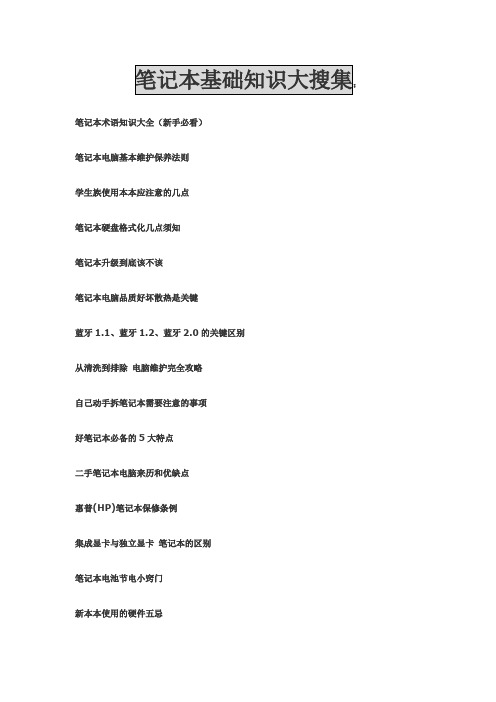
笔记本的几个死穴你要注意笔记本屏幕的坏点全新笔记本电脑启用时五大要点大话热点:笔记本的十句实话实说独门秘笈!理论结合实践教你保养LCD买本别当冤大头刚接触笔记本的35个小问题笔记本电脑基本维护保养法则自动禁用触摸板最方便的方法资深网友心得:笔记本长寿若干秘籍笔记本电脑-资料备份方法简介日常生活使用笔记本电脑几大恶习冬季使用笔记本电脑五大禁忌笔记本电脑电池的保养和优化笔记本摔后黑屏挽救实录各大知名品牌笔记本的使用心得总结五分钟就搞定你笔记本潜在的五大危险新本本使用的硬件五忌笔记本的维护和保养新手上路必读——笔记本初级用户的日常维护知识手把手教你怎么取消快捷方式图标上的箭头惠普笔记本一键恢复问题的技术问题全面深入了解电脑死机的原因由菜鸟晋升高手电脑设置技巧十二则学会偷懒! 用笔记本电脑没必要这么累更新:(2007/01/09)本本族必读:笔记本维护保养全攻略笔记本辐射与日常电器辐射对比图-老婆怀孕的朋友来? 冬季使用笔记本电脑五大禁忌大话热点:笔记本的十句实话实说笔记本电脑----三根鸡毛保清洁测一测,体验ACER电池智能充电保护功能各大知名品牌笔记本的使用心得总结绝对重视细节,笔记本电脑的养生之道笔记本维护***——接口篇你的本本需要散散热了.经过艰苦的喷漆工作,这个手工制作的CS主题散热底座终豁出去了!1W8的笔记本拆给你看实现笔记本无线上网四大处方IBM笔记BIOS刷新实战独显就是牛!浅析目前主流移动显示芯片网友自己动手笔记本上装MAC OSX买二手笔记本后应该做的四件事!!家居无线上网的另类妙用远离病毒,珍爱本本!!打造无敌影子系统!略微减小HP3172音响杂音的小心得简单谈谈用排除法解决本本问题(含查毒技巧)的思路? 笔记本电池爆炸的概率高还是飞机失事的概率高?液晶刺眼的真正原因!大家说说自己的屏幕如何(转)教大家认识笔记本的显示屏拆机秘籍(大体通用版)M626简易拆机报告及心得【高配版】疯狂下载对本本硬盘的伤害的解决方法苹果的软硬件升级问题苹果的双系统的服务与支持笔记本维护全方位***——硬盘篇笔记本维护***——减噪篇笔记本维护全方位***——电池篇绝对有效,我保证95%以上的病毒木马恶意程序对你失效高手的贡献IBM笔记本电脑BIOS设置详解笔记本日常保养大全:软、硬件都不容忽视血的教训!保修终于升级了..新手分区注意事项。
笔记本电脑基本知识word版本

笔记本电脑基本知识word版本笔记本电脑基本知识笔记本电脑基本知识如何鉴定笔记本是行货还是水货笔记本要造假的话很难,基本是没有这个实力,绝大部分水货与行货是出自一条生产线,与行货没有实际意义上的区别。
所以比较头疼的就是保修问题。
鉴别笔记本是不是水货一般有以下几种方法:1、首先看产品的外包装。
行货笔记本的外包装箱上为简体中文标识,而水货笔记本电脑一般为英文或繁体中文标识。
3、第三步再看机器的操作系统。
行货笔记本使用的均为微软的简体中文版,水货笔记本使用的为非简体中文版本,即使有的JS为水货笔记本安装了简体中文版本,但使用起来还是有些隐患。
4、这一点,也是比较关键的一点就是看笔记本电脑的外包装箱、质保书(COA)、机器底部的机器序列号是否相同,如果不一致的话,那肯定有问题。
5、我们也可以通过机器键盘上的印刷字符来鉴别行货还是水货。
行货笔记本的的键盘一般都是简体中文键盘或英文键盘,而部分来自日本或香港的水货笔记本键盘为日文或繁体中文。
6、凡是正规渠道进口的行货笔记本电脑在机身背面上都会有一个"3C"标志这是国家对进口产品通过质量等方面的严格检查后才出具的,水货自然没有了。
7、最后一个方法,也是最具权威的的方法,就是到厂商的官方网站,通过输入机器序列号来查询机器的身份是否合法怎么给笔记本电脑降温(转载)在夏天,大家使用笔记本的环境温度高,笔记本内部温度也会升高,尤其是大家在用笔记本玩游戏的时候,可以让笔记本的CPU温度升高到了75℃警戒线以上,时间久了会死机,重启,严重影响笔记本硬件的寿命,给笔记本电脑增加一个散热底座是最有效、简便的散热解决方案。
笔记本电脑散热底座的基本原理是在笔记本底部设置高转速风扇,而散热底座的材质通常是热传导性良好的金属,通过空气流通和巨大金属散热片的散热为笔记本电脑进行降温。
现在市场上各式各样的散热底座都有,大家可以根据自己的情况选购。
给笔记本创造尽可能好的散热环境笔记本散热主要是靠笔记本内部的散热器和风扇散热,一般笔记本都在笔记本底部留有进风口,在安装风扇的地方留有出风口,这样就形成一个空气循环来为笔记本降温,所以大家在使用笔记本的时候,不要让其他物品影响到空气的进入和抽出,大家可以垫高笔记本,这样可以有利于笔记本散热。
0笔记本基础知识.doc
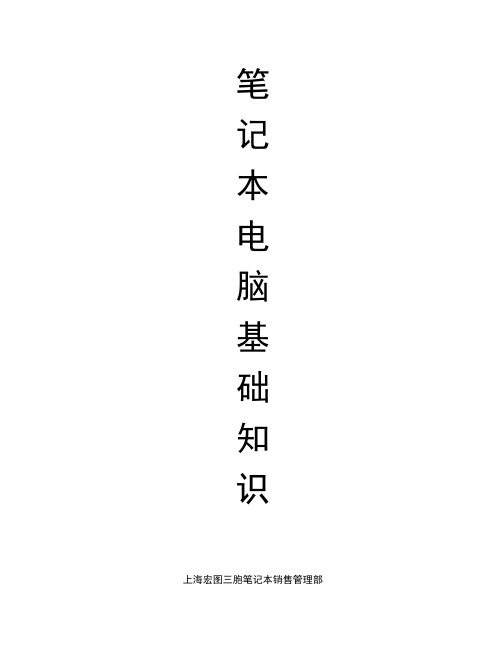
笔记本电脑基础知识上海宏图三胞笔记本销售管理部刘天夜笔记本产品基础知识一、笔记本发展简史(了解)笔记本的英文名称冇两个,一个是NOTEBOOK,简称NB:—个是LAPTOP。
NOTEBOOK就是中文里“笔记本” 的意思;而LAPTOP的含义则是“人腿上”,意思是可以在人腿上使川,与之对应的则是DESKTOP (台式机)。
我们通常说的PC= Personal Computed个人电脑),是相对于大型机、屮型机、服务器的说法。
由于在没有笔记本电脑的时候就有了台式机,所以一般认为PC就是台式机.在使用的功能上笔记本和台式机并没有本质的区别,只是使用性能上有一定差界。
而且笔记本的组成也基本与台式机相同。
现在一个“全配”的笔记本基本是由CPU、内存、硕盘、键盘、液品屏、光驱、显卡、调制解调器、网卡、无线网卡、音箱、摄像头、内置麦克风、红外、蓝牙、电池、适配器、散热系统等组成。
那末最早的笔记本是什么样的配置,笔记本又是怎样才发展到今天这个样子呢?请继续往下看• 1982年11月,Compaq推出第一台IBM兼容手提计算机,重28磅约合14公斤,采用4. 77Mhz的Intel 8088 处理器,128KB内存,一个320KB的软盘驱动器,一个9英寸的黑白显示器。
而世界上第一台真正意义上的笔记本电脑是由日本的东芝(TOSHIBA)公司于1985年推出一款名为T1100的产品,如下图:它采用Intel 8086 CPU,主频不到1MHz, 512K内存并带有9英寸的单色显示屏,没有破盘,可以运行MS-DOS操作系统。
T1100推出后,立刻引起业界人士的广泛关注, 从此,笔记本电脑一发而不可收拾,各种各样的新技术新产品纷纷出现,市场得到了全面快速的发展。
• 1990年第一台彩色显示屏笔记本电脑问世,产品型号为东芝T5200C, CPU为Intel80386(20MHz),内存为2\出,硕盘为200MB,显示屏为彩色10. 5英寸STN,分辨率为640X480 (VGA)。
单元7 笔记本电脑基础知识

7.1.1 了解笔记本电脑分类
3.轻薄型 此类机型,主要是针对追求性价比或 对性能和便携性要求较高的商务用户 设计的。轻薄的机身、较长时间的续 航、不俗的商务娱乐性能、精彩的设 计工艺,吸引了众多白领阶层人士。 此类笔记本电脑很少拥有内置光驱, 如果需要,用户必须配备外置产品。 屏幕方面,一般此类机型大都配备11 英寸~14英寸的LCD显示屏。
7.1.2 认识笔记本电脑组成
6.电池 与台式电脑不同,电池不仅是笔记本电脑最 重要的组成部件之一,而且在很大程度上决 定了它使用的方便性。现在能够见到的电池 种类大致有三种:一是较为少见的镍镉电池, 这种电池具有记忆效应;二是镍氢电池,这 种电池基本上没有记忆效应,充放电比较随 意,因此在使用时,可以在将笔记本电脑所 配的电源适配器接入交流电的同时使用电脑; 三是锂电池,这是目前的主流产品,其特点 是高电压、低重量、高能量,没有记忆效应, 也可以随时充电,其待机时间一般在2个小 时以上,有的甚至能达4个小时。
7.1.2 认识笔记本电脑组成
1.外壳 外壳除了美观外,更起到对内部器件的保护 作用。目前较为流行的外壳材料有工程塑料、 镁铝合金和碳纤维复合材料(碳纤维复合塑 料)。其中笔记本电脑的外壳碳纤维复合材 料的外壳兼有工程塑料的低密度、高延展及 镁铝合金的刚度与屏蔽性,是较为优秀的外 壳材料。笔记本电脑的外壳如图7-5所示。 2.液晶屏(LCD) 笔记本电脑从诞生之初就使用液晶屏作为其 标准输出设备,其分类大致有STN和薄膜电 晶体液晶显示器(TFT)等。
7.1.1 了解笔记本电脑分类
2.主流型 这类机型最为常见,是大部分潜在笔记 本电脑用户的首选。从配置上来说,主 流型笔记本电脑可以满足用户的各种需 求,它对商务、办公、娱乐、视频等功 能的整合已经十分成熟。从便携性上来 说,相对适宜的重量和成熟的开发模具, 让使用者更加方便。除拥有主流的配置 之外,主流型笔记本电脑在体积、重量、 电池续航方面也会寻找一个平衡点,从 而满足各种日常需求。在屏幕方面,此 类笔记本电脑一般配备12英寸~15英 寸大小的屏幕(宽屏、非宽屏)。内、 外置光认识笔记本电脑组成
- 1、下载文档前请自行甄别文档内容的完整性,平台不提供额外的编辑、内容补充、找答案等附加服务。
- 2、"仅部分预览"的文档,不可在线预览部分如存在完整性等问题,可反馈申请退款(可完整预览的文档不适用该条件!)。
- 3、如文档侵犯您的权益,请联系客服反馈,我们会尽快为您处理(人工客服工作时间:9:00-18:30)。
笔记本电脑基本知识笔记本电脑基本知识如何鉴定笔记本是行货还是水货笔记本要造假的话很难,基本是没有这个实力,绝大部分水货与行货是出自一条生产线,与行货没有实际意义上的区别。
所以比较头疼的就是保修问题。
鉴别笔记本是不是水货一般有以下几种方法:1、首先看产品的外包装。
行货笔记本的外包装箱上为简体中文标识,而水货笔记本电脑一般为英文或繁体中文标识。
3、第三步再看机器的操作系统。
行货笔记本使用的均为微软的简体中文版,水货笔记本使用的为非简体中文版本,即使有的JS为水货笔记本安装了简体中文版本,但使用起来还是有些隐患。
4、这一点,也是比较关键的一点就是看笔记本电脑的外包装箱、质保书(COA)、机器底部的机器序列号是否相同,如果不一致的话,那肯定有问题。
5、我们也可以通过机器键盘上的印刷字符来鉴别行货还是水货。
行货笔记本的的键盘一般都是简体中文键盘或英文键盘,而部分来自日本或香港的水货笔记本键盘为日文或繁体中文。
6、凡是正规渠道进口的行货笔记本电脑在机身背面上都会有一个"3C"标志这是国家对进口产品通过质量等方面的严格检查后才出具的,水货自然没有了。
7、最后一个方法,也是最具权威的的方法,就是到厂商的官方网站,通过输入机器序列号来查询机器的身份是否合法怎么给笔记本电脑降温(转载)在夏天,大家使用笔记本的环境温度高,笔记本内部温度也会升高,尤其是大家在用笔记本玩游戏的时候,可以让笔记本的CPU温度升高到了75℃警戒线以上,时间久了会死机,重启,严重影响笔记本硬件的寿命,给笔记本电脑增加一个散热底座是最有效、简便的散热解决方案。
笔记本电脑散热底座的基本原理是在笔记本底部设置高转速风扇,而散热底座的材质通常是热传导性良好的金属,通过空气流通和巨大金属散热片的散热为笔记本电脑进行降温。
现在市场上各式各样的散热底座都有,大家可以根据自己的情况选购。
给笔记本创造尽可能好的散热环境笔记本散热主要是靠笔记本内部的散热器和风扇散热,一般笔记本都在笔记本底部留有进风口,在安装风扇的地方留有出风口,这样就形成一个空气循环来为笔记本降温,所以大家在使用笔记本的时候,不要让其他物品影响到空气的进入和抽出,大家可以垫高笔记本,这样可以有利于笔记本散热。
大家切记,不要在使用笔记本时堵塞了出风口,尤其注意不要在柔软的床上或者垫子上使用笔记本,在软垫上使用会堵塞笔记本底部的风口,会使笔记本温度骤升!笔记本使用久了,必然会有很多灰尘和毛絮进入笔记本内部,这也会影响到笔记本内的空气循环,所以当大家发现自己的笔记本散热风扇噪音越来越大的时候,就要及时清理笔记本内部和风扇上面的灰尘,这样不但有利于散热,还可以降低笔记本的噪声。
尽量多使用一些记笔记的"迅驰"技术大家都知道"迅驰"技术是Intel最先进笔记本移动平台,也是目前笔记本业界最先进的移动平台,它是有笔记本的CPU、芯片组、无线网卡三个模块组成。
它可以通过系统设置来智能改变硬件设备的工作频率,来降低系统性能,从而减少发热量,也可以让笔记本电池使用更长时间。
在windows系统的"控制面板"里面都有一个"电源选项",打开它你可以看到"电源使用方案"选项下面有"最少使用电池模式""家庭/办公室""便携/袖珍式"等几个方案。
当面我们把方案从"家庭/办公室"变成"便携/袖珍式时,从windows优化大师下会发现,电脑CPU电压降低了,功率也相应降低,发热量当然也降低了,从而改善了笔记本的散热状况。
现在的笔记本性能日新月异,我们在使用电脑的时候大部分时间是用来上网浏览网页、看电影、聊天,对电脑CPU以及整机性能的使用率不足20%,当我们把电源方案从"家庭/办公室"变成"便携/袖珍式时,也不会明显感到笔记本性能的下降,但是我们肯定能明显感觉到笔记本风扇转速降低,噪音变小。
所以,适当选择笔记本电池使用方案,不但可以减少发热量,降低了笔记本的使用功耗,还可以延长硬件的使用寿命,我们何乐而不为呢!笔记本屏幕清洁与保护的注意事项笔记本屏幕清洁与保护的注意事项:2、切勿使用有机溶剂和水擦拭屏幕,液晶屏幕有较强的透水性,可用蘸水拧干的湿布来擦拭或购买LCD专用清洁剂对屏幕进行清洁。
4、在运输和携带笔记本电脑的过程中,切勿让屏幕和顶盖受到压迫,压迫可能造成屏幕的排线断裂和顶盖碎裂,这也是最常见的屏幕损坏情况。
6、请特别注意盖合机盖方式与力度。
目前,大多数笔记本的顶盖和机身的连接轴是合成材料,在不正确的操作中可能造成连接轴断裂甚至脱离,进而伤及连接轴内的液晶屏的显示及供电排线。
因此,正确的开合姿势是在顶盖前缘正中开合,并且注意用力均匀、尽量轻柔。
进入冬季,大部分地区气温都变得很低,部分地区气温可以达到零下,这种寒冷环境下使用笔记本电脑也是有很多说道,如果不加小心,你会发现笔记本电脑有时也会很脆弱。
以下,我就给大家谈谈冬季使用笔记本电脑的一些注意事项:减少室外使用多数笔记本电脑为民用而设计,不具备更高的抗低温特性,它的液晶显示屏通常被设计为工作在50℃~0℃。
如果在超出这个设计温度的室外工作,将会导致:大部分笔记本电脑使用锂离子电池,这种电池在零下20℃时带电量将降低为正常带电量的80%,这将导致:预防冷凝水就像眼镜镜片,在寒冷的室外突然进入一个温暖屋子,镜片上会有一层水气,这些水气就会产生成滴的冷凝水。
如果在寒冷室外使用笔记本电脑,突然进入温暖入春的屋子,笔记本电脑不但屏幕会产生冷凝水,其内部也会产生很多冷凝水。
外表冷凝水立即用抹布擦拭即可,但是内部冷凝水无法擦拭,而且很有可能给通电的主板造成短路。
防止静电静电是个不折不扣的电子产品无形杀手,弱弱的静电在适当时候也能击穿电子元器件,所谓无形就是你根本不会注意它的存在,而它确确实实在威胁着笔记本电脑的安全。
冬季室外比较干燥,而且天气寒冷,加上我们穿上一些人造合成或羊毛质地衣物,很容易使身体产生大量静电,不小心碰到笔记本电脑易导电部分,如:USB接口等,笔记本电脑就有被静电损坏的可能。
保持散热口通畅在冬季,大家穿着厚厚的棉衣,使用笔记本电脑时非常容易堵塞笔记本电脑几个散热口,如:笔记本电脑侧面和被面散热口。
不但棉衣容易堵塞散热口,甚至很多朋友喜欢冬天在床上使用笔记本电脑,这样一来笔记本电脑的散热口更加容易被堵塞。
笔记本电脑散热出现不畅通时,内部很快温度升高,轻则笔记本电脑工作性能降低或报警,重则损坏笔记本内部电子元器件。
不要依赖电源供电很多朋友为了延长笔记本电脑电池寿命,经常在有电源可以使用的情况下拔掉笔记本电脑电池,在冬季这样操作容易造成数据丢失。
冬季室内使用高能耗电器比较多,非常容易出现临时性断电,如果笔记本电脑没有插入电池,当断电发生时笔记本电脑将立即当机,正在工作的数据没有任何怀疑地丢失。
所以,为了工作数据的安全,在冬季使用笔记本电脑时尽量不要拔掉电池。
以上是我在冬季使用笔记本电脑时总结的一些常见注意事项,希望可以提醒大家注意,并希望大家可以举一反三,多多注意其它没有提及的冬季笔记本电脑使用注意事项,让我们的笔记本电脑在冬季里也一样忠诚地为我们服务。
笔记本凭借小巧便携等优势,一直倍受人们青睐。
尽管相比以前,笔记本电脑的价格下降了不少,但仍然相对昂贵,不少预算有限的朋友们都把目光转向了二手笔记本市场。
但因为二手笔记本电脑的来历复杂,新旧成色不一,卖笔记本的商家又不乏自吹自擂,所以挑选二手笔记本电脑就成了一个大问题。
在这里笔者简单介绍几点挑选二手笔记本的注意事项,希望对大家购机有所帮助。
注意电池使用时间的问题电池是笔记本电脑的生命之源,同时也是笔记本电脑中老化速度最快的配件之一,目前市面上大多数二手笔记本都是使用了两到三年的产品,而一个普通的锂电池在使用了两到三年后都会或多或少的出现老化,有的续航时间只有1个多小时。
有的商家在出售二手笔记本前会更换电池的电芯,表面上看起来电池的续航时间是延长了,但是这是一种不可取的行为,因为笔记本电池组内部的结构和电路都比较复杂,更换过电芯的电池组出故障的几率更大,而且很都时候在使用几天之后电池性能便急剧下降,甚至有可能损坏笔记本机身,所以不建议购买被更换过电芯的笔记本。
当然,如果你购买笔记本电脑只是作为固定使用,又可以方面链接电源,那么电池的问题就变得不那么重要了,可以待机一个多小时的电池倒是可以当作一个UPS电源来使用。
屏幕转轴不容忽视除了平板电脑以外,几乎每个笔记本电脑都要有这个屏幕转轴,而且转轴也是每次使用笔记本电脑都要磨损的机械部件,所以屏幕转轴磨损也是二手笔记本挑选的一个重要问题。
如果转轴过松,那笔记本使用起来将非常别扭。
转轴松紧是无法隐藏的,消费者直接就可以看出来,但是那些卖笔记本的JS通常都会加上个"松了可以调紧"的借口来蒙骗消费者。
有些笔记本的屏幕转轴松了确实可以通过调整螺丝来调节,但是大部分笔记本电脑的屏幕转轴都是不可调节的,当转轴中间的阻尼材料磨损之后,只能更换整个转轴。
即使那些可以调节的笔记本,因为阻尼材料已经磨损,所以没过多长时间就又会变松。
试想一台笔记本在使用过程中屏幕突然倒下那会是怎样的感受。
屏幕的亮点、坏点和暗斑液晶显示屏的亮点和坏点大部分消费者还是比较熟悉的,但是对于屏幕的暗斑则不是每个人都了解的了。
暗斑比亮点和坏点更隐蔽,也更影响正常的使用。
暗班小的有黄豆那么大,大的可能有一个大拇指那么大,与亮点和暗点不同,暗班只是局部颜色稍微变深,在浅颜色下不注意都观察不出来,换成深颜色背景根本无法察觉。
暗班的形成主要有两种原因,一是因为外力挤压造成的,这样的暗斑面积很小,中间颜色深,外层相对正常一些,在轻薄笔记本上比较多见。
另外一种暗斑是因为液晶屏老化造成的,这种暗斑的面积比较大,而且有可能继续恶化。
因为暗斑只是颜色比周围稍微深一些,所以很容易被特殊设计过的桌面隐藏掉。
所以在挑选笔记本的时候多换几个背景试机,或是使用专业的测试软件来检查,例如Noika Ntest,它能够查找亮点、偏色等问题。
另外,LCD亮度下降也是然二手笔记本电脑普遍存在的问题,一般无法避免,不是非常明显的话也可以接受,但是如果发现液晶面板已经明显发黄则最好不予选购。
注意查看外设和接口二手笔记本的外设和接口也是故障率非常高的地带,键盘不灵或者接口接触不良的事情时有发生,这些外设接口都非常重要,而不少消费者却在验机的时候忽视了这些问题。
在众多接口中使用得最多的应该算是USB接口、音频接口和网络接口了,特别是USB接口显得更重要。
USB接口常见的故障是接口没有电压,这种情况下鼠标和优盘等不带电源的设备是无法正常使用的,而带有电源的设备,例如打印机、扫描仪等则可以正常使用。
